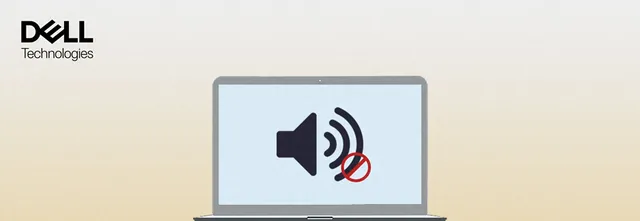
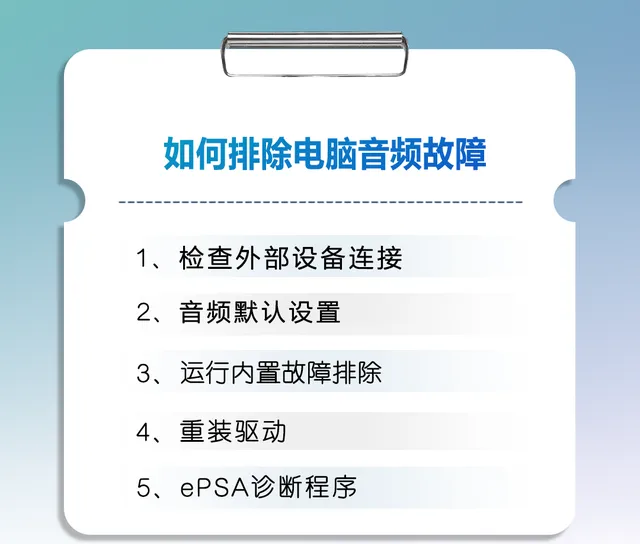
當您在戴爾電腦上遇到音訊播放問題時,請嘗試以下故障排除步驟。
01
檢查外部器材連線
如果使用 外部音訊器材 播放聲音,無論是耳機、耳麥還是喇叭, 請確保器材與電腦之間的連線處於良好執行狀態 。如果您使用的是 USB埠 或 音訊插孔 , 請檢查器材電纜埠以及接入電纜的電腦埠 。
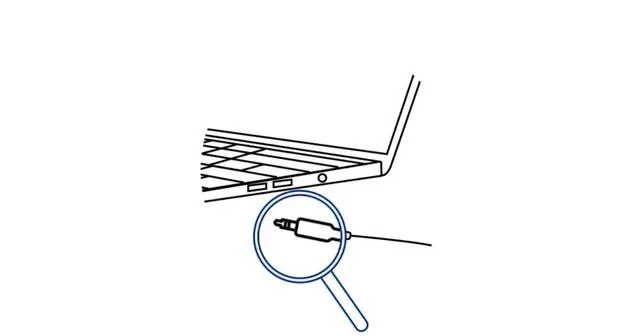
兩端都應清潔 ,沒有灰塵或碎屑。檢視是否有 使用錯誤 或 物理損壞 的痕跡,例如針腳或插片彎曲、插口阻塞、部件破損或缺失等都可能導致連線不良。
對於帶有USB接收器的無線器材, 確保接收器是適配您的電腦的正確器材 ,並 插入正確的埠 。
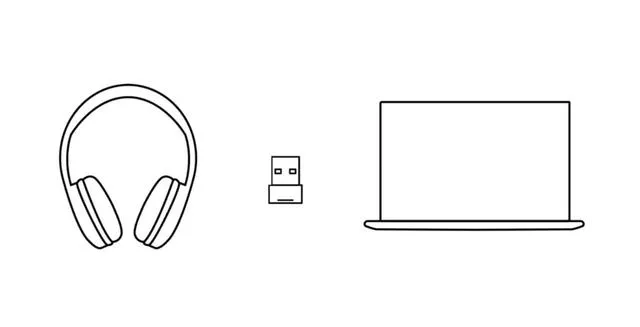
如果使用藍芽, 請確保系統中的藍芽已開啟 ,並且 要使用的特定音訊器材已與電腦配對連線 。
02
音訊預設設定
電腦無音訊可能是因為 預設輸出器材 設定成了 其他的播放器材 。
要調整預設設定,請單擊 Windows 工作列上的 喇叭圖示 。然後點選 右邊的按鈕 展開選項。單擊 「更多音量設定」 存取系統聲音設定。
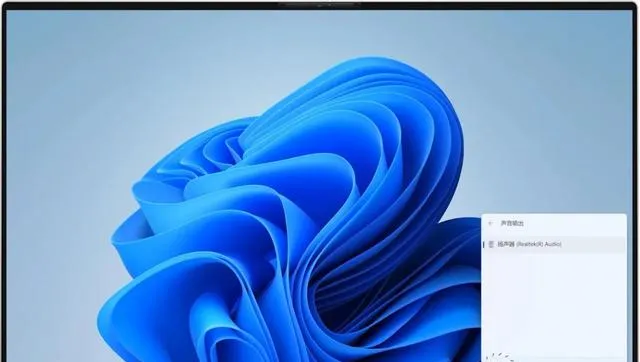
您可以看到 輸出 和 輸入 兩個選項。
在 「輸出」 下,您可以看到預設的輸出器材,也就是 用於播放聲音的器材 ,點選展開它,選擇 是否允許此器材作為預設器材 。
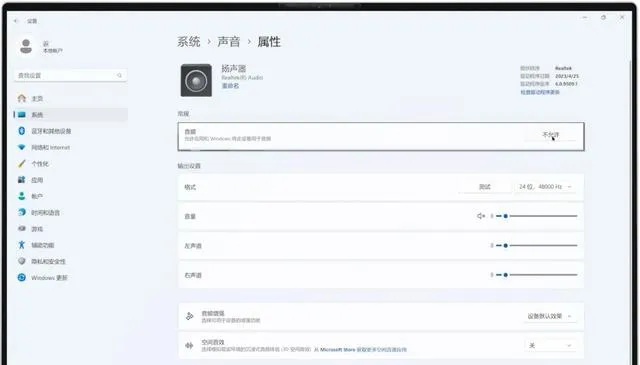
而在 「輸入」 下,則可以選擇 用於講話或錄制的器材 ,同樣可以展開它,選擇是否允許。
03
執行內建故障排除
您也可以嘗試 執行Windows音訊故障排除程式 。
Windows搜尋並選擇 「疑難排解設定」 。單擊 「其他疑難排解」 ,找到 「音訊」 並單擊 「執行」 。
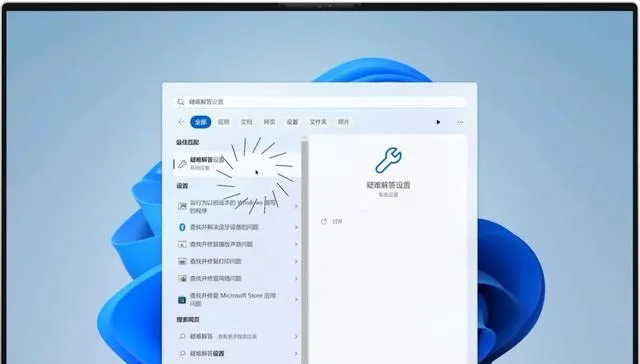
Windows內建診斷將 簡要列出您的問題 ,並征求您的同意 執行一些測試 。
單擊 「是」 ,然後等待系統執行相關的診斷程式,在此過程中, 系統將持續建議您執行一些操作 ,並為您提供解決問題的相關指導, 請根據提示完成操作 。完成後,點選 「關閉」 。
04
重裝驅動
重新安裝音訊驅動程式 或許也會有所幫助。
存取我們的 技術支持網站 ,輸入您的 服務標簽 或單擊 「此PC」 來辨識您的產品。
單擊 驅動程式 和 下載 , 並展開存取列表 。確認選擇了正確的作業系統,在 「類別」 欄位中選擇 「音效卡」 。
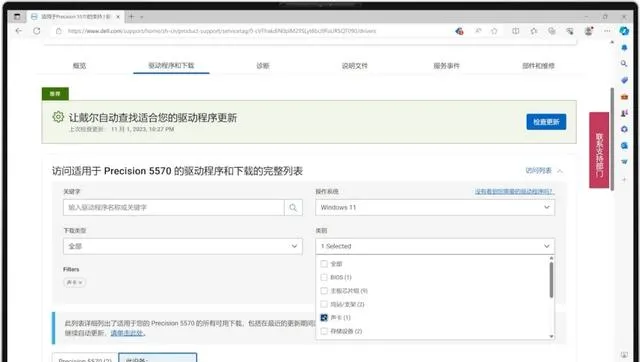
找到 音訊驅動程式 並單擊 「下載」 。
檔下載完成後,進入 「下載」 頁面,點選剛剛下載的音訊驅動程式軟件包並執行。 允許更改並按照螢幕上的說明進行操作 。請註意,有些驅動程式可能需要 重新開機電腦 才能完成安裝。
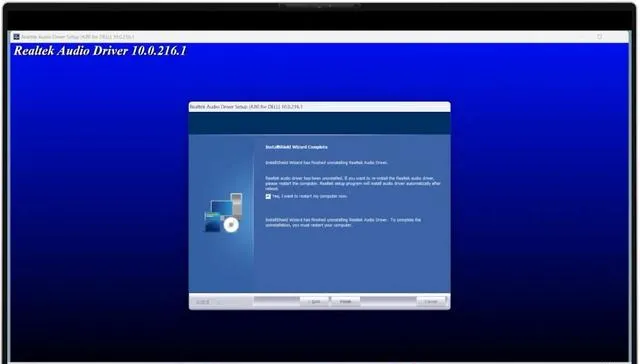
完成後, 用新安裝的驅動程式測試器材 。
新安裝的驅動程式 可能會影響預設音訊器材的設定 ,因此請按照本文前面章節概述的步驟檢查預設音訊設定是否正確。
05
ePSA診斷程式
使用 Dell SupportAssist 進行硬件掃描,檢視音訊故障是否與硬件問題有關。
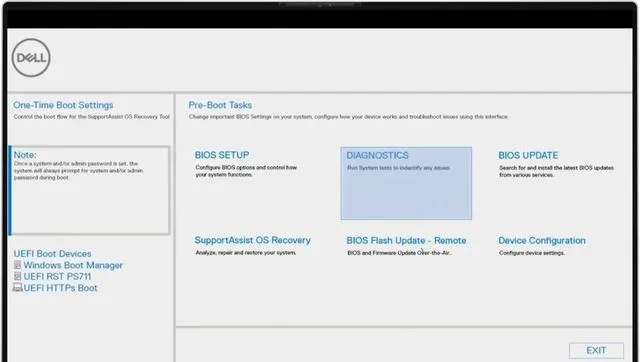
按照 SupportAssist ePSA教程 中介紹的步驟,了解如何在戴爾電腦上執行預啟動系統檢查。
以上就是如何排除電腦音訊故障的相關內容。如果想要了解更多技術小知識,還可檢視往期推播 ,馬上了解!











